思科:静态路由配置实验
一、实验核心需求
通过配置静态路由,实现两个不同网段的PC(192.168.10.0/24 与 192.168.20.0/24)跨路由器互通,验证静态路由的有效性与全网连通性。
二、实验拓扑
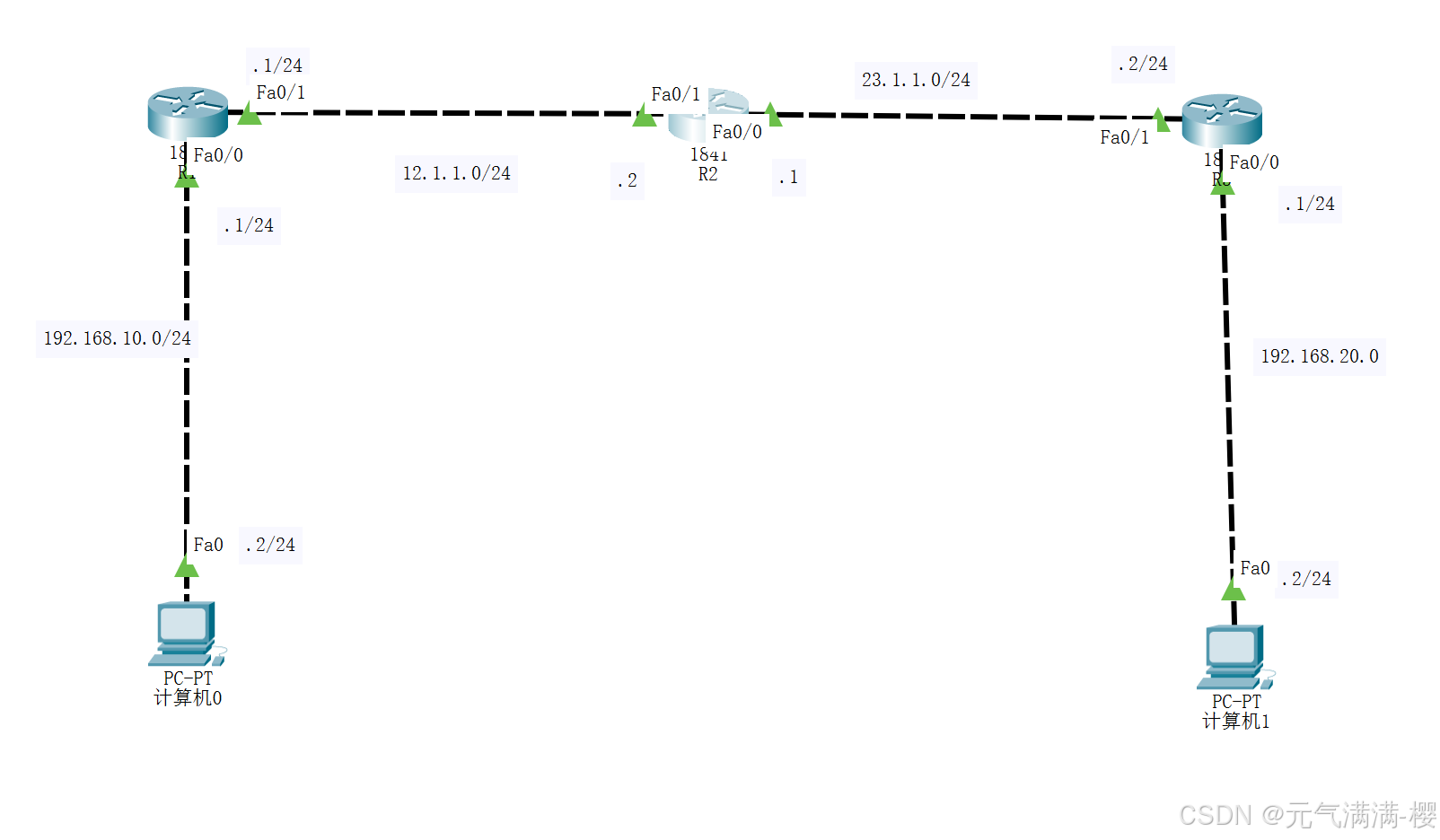
| 设备类型 | 设备名称 | 核心端口 | 对接设备 | 对接端口 | 所属网段 |
|---|---|---|---|---|---|
| 路由器 | jy1 | FastEthernet0/0 | 计算机0 | - | 192.168.10.0/24 |
| 路由器 | jy1 | FastEthernet0/1 | jy2 | FastEthernet0/1 | 12.1.1.0/24 |
| 路由器 | jy2 | FastEthernet0/0 | jy3 | FastEthernet0/1 | 23.1.1.0/24 |
| 路由器 | jy3 | FastEthernet0/0 | 计算机1 | - | 192.168.20.0/24 |
| 计算机 | 计算机0 | - | jy1 | FastEthernet0/0 | 192.168.10.0/24 |
| 计算机 | 计算机1 | - | jy3 | FastEthernet0/0 | 192.168.20.0/24 |
三、基础配置(PC+路由器端口)
1. 计算机(PC)IP配置
| 计算机名称 | IPv4地址 | 子网掩码 | 默认网关 |
|---|---|---|---|
| 计算机0 | 192.168.10.2 | 255.255.255.0 | 192.168.10.1 |
| 计算机1 | 192.168.20.2 | 255.255.255.0 | 192.168.20.1 |
2. 路由器主机名配置
| 路由器原名称 | 配置命令 | 目标主机名 |
|---|---|---|
| Router | Router>en → Router#conf t → Router(config)#hostname jy1 | jy1 |
| Router | Router>en → Router#conf t → Router(config)#hostname jy2 | jy2 |
| Router | Router>en → Router#conf t → Router(config)#hostname jy3 | jy3 |
3. 路由器端口IP配置
(1)jy1 端口配置
| 端口名称 | 配置命令 | IP地址/子网掩码 | 状态 |
|---|---|---|---|
| FastEthernet0/1 | jy1(config)#interface f0/1 → no shutdown → ip address 12.1.1.1 255.255.255.0 | 12.1.1.1/24 | 启用 |
| FastEthernet0/0 | jy1(config)#interface f0/0 → no sh → ip address 192.168.10.1 255.255.255.0 | 192.168.10.1/24 | 启用 |
(2)jy2 端口配置
| 端口名称 | 配置命令 | IP地址/子网掩码 | 状态 |
|---|---|---|---|
| FastEthernet0/1 | jy2(config)#interface f0/1 → no sh → ip address 12.1.1.2 255.255.255.0 | 12.1.1.2/24 | 启用 |
| FastEthernet0/0 | jy2(config)#interface f0/0 → no sh → ip address 23.1.1.1 255.255.255.0 | 23.1.1.1/24 | 启用 |
(3)jy3 端口配置
| 端口名称 | 配置命令 | IP地址/子网掩码 | 状态 |
|---|---|---|---|
| FastEthernet0/1 | jy3(config)#interface f0/1 → no sh → ip address 23.1.1.2 255.255.255.0 | 23.1.1.2/24 | 启用 |
| FastEthernet0/0 | jy3(config)#interface f0/0 → no sh → ip address 192.168.20.1 255.255.255.0 | 192.168.20.1/24 | 启用 |
四、静态路由核心配置
1. jy1 静态路由配置(访问192.168.20.0/24和23.1.1.0/24)
jy1(config)#ip route 23.1.1.0 255.255.255.0 12.1.1.2 # 去往23.1.1.0网段,下一跳12.1.1.2(jy2)
jy1(config)#ip route 192.168.20.0 255.255.255.0 12.1.1.2 # 去往192.168.20.0网段,下一跳12.1.1.2(jy2)2. jy2 静态路由配置(访问192.168.10.0/24和192.168.20.0/24)
jy2(config)#ip route 192.168.10.0 255.255.255.0 12.1.1.1 # 去往192.168.10.0网段,下一跳12.1.1.1(jy1)
jy2(config)#ip route 192.168.20.0 255.255.255.0 23.1.1.2 # 去往192.168.20.0网段,下一跳23.1.1.2(jy3)3. jy3 静态路由配置(访问192.168.10.0/24和12.1.1.0/24)
jy3(config)#ip route 12.1.1.0 255.255.255.0 23.1.1.1 # 去往12.1.1.0网段,下一跳23.1.1.1(jy2)
jy3(config)#ip route 192.168.10.0 255.255.255.0 23.1.1.1 # 去往192.168.10.0网段,下一跳23.1.1.1(jy2)五、路由表查看与验证
1. 各路由器路由表核心条目
(1)jy1 路由表关键条目
| 目标网段 | 路由类型 | 下一跳 | 出接口 |
|---|---|---|---|
| 192.168.10.0/24 | 直连 | - | FastEthernet0/0 |
| 12.1.1.0/24 | 直连 | - | FastEthernet0/1 |
| 23.1.1.0/24 | 静态 | 12.1.1.2 | FastEthernet0/1 |
| 192.168.20.0/24 | 静态 | 12.1.1.2 | FastEthernet0/1 |
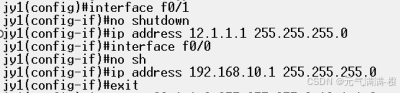

(2)jy2 路由表关键条目
| 目标网段 | 路由类型 | 下一跳 | 出接口 |
|---|---|---|---|
| 12.1.1.0/24 | 直连 | - | FastEthernet0/1 |
| 23.1.1.0/24 | 直连 | - | FastEthernet0/0 |
| 192.168.10.0/24 | 静态 | 12.1.1.1 | FastEthernet0/1 |
| 192.168.20.0/24 | 静态 | 23.1.1.2 | FastEthernet0/0 |
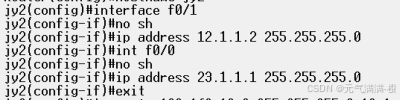

(3)jy3 路由表关键条目
| 目标网段 | 路由类型 | 下一跳 | 出接口 |
|---|---|---|---|
| 192.168.20.0/24 | 直连 | - | FastEthernet0/0 |
| 23.1.1.0/24 | 直连 | - | FastEthernet0/1 |
| 12.1.1.0/24 | 静态 | 23.1.1.1 | FastEthernet0/1 |
| 192.168.10.0/24 | 静态 | 23.1.1.1 | FastEthernet0/1 |
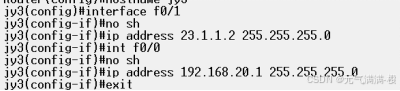

2. 全网连通性验证(PC ping 测试)
(1)测试结果(计算机1 ping 计算机0)
C:\Users\茵吖>ping 192.168.10.2
正在Ping 192.168.10.2具有32字节的数据:
来自192.168.10.2的回复: 字节=32 时间=2ms TTL=125
来自192.168.10.2的回复: 字节=32 时间=1ms TTL=125
来自192.168.10.2的回复: 字节=32 时间=1ms TTL=125
来自192.168.10.2的回复: 字节=32 时间=1ms TTL=125
192.168.10.2的Ping统计信息:
数据包: 已发送=4,已接收=4,丢失=0 (0%丢失),
往返行程的估计时间(以毫秒为单位):
最短=1ms,最长=2ms,平均=1ms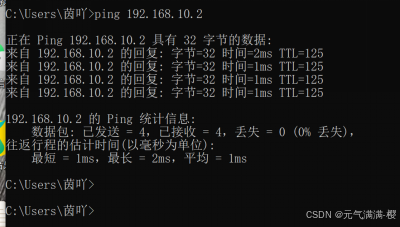
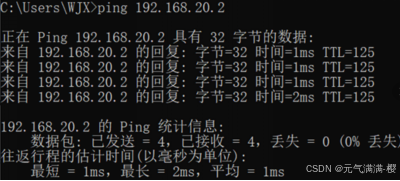
(2)验证结论
两台计算机分属不同网段,通过静态路由配置实现跨路由器互通,ping测试无丢包,延迟低,满足实验需求。
六、实验总结
本次实验通过"配置PC IP→路由器端口IP→静态路由指向"三步流程,成功实现异网段互通。核心关键在于静态路由的"下一跳精准配置":jy1需指向jy2、jy3需指向jy2、jy2需双向指向jy1和jy3,形成完整路由转发路径。实验结果验证了静态路由在小型网络中的有效性,适用于拓扑稳定、路由路径固定的场景。